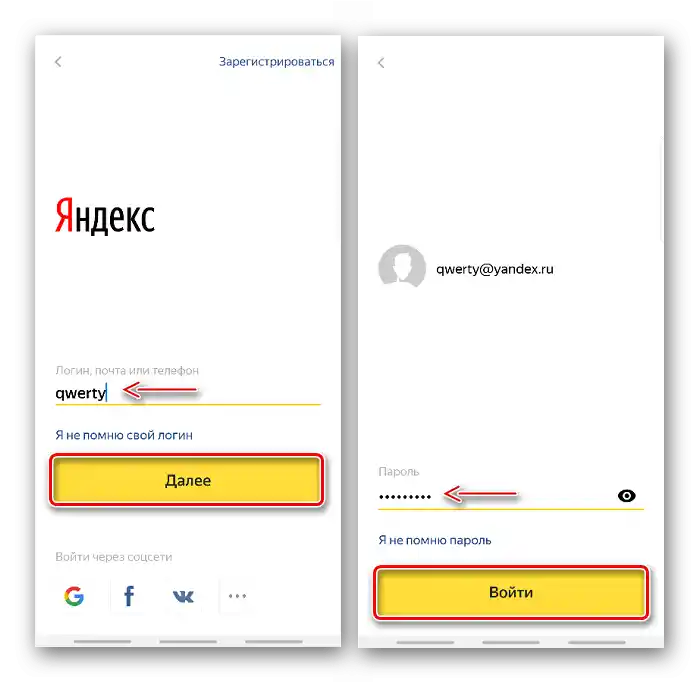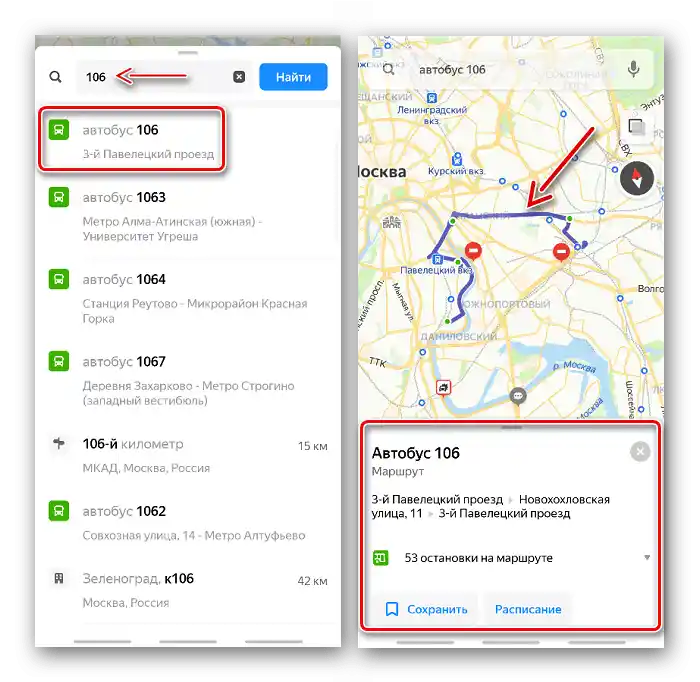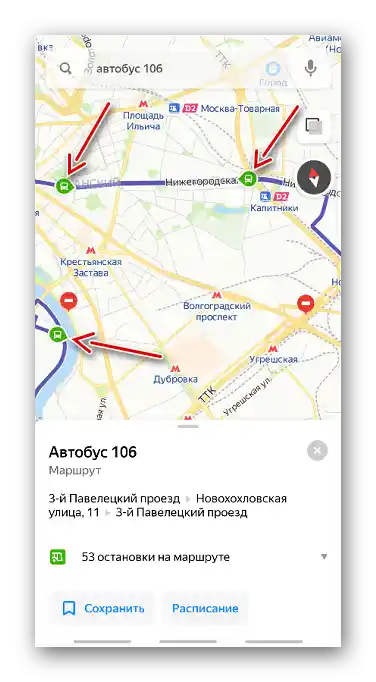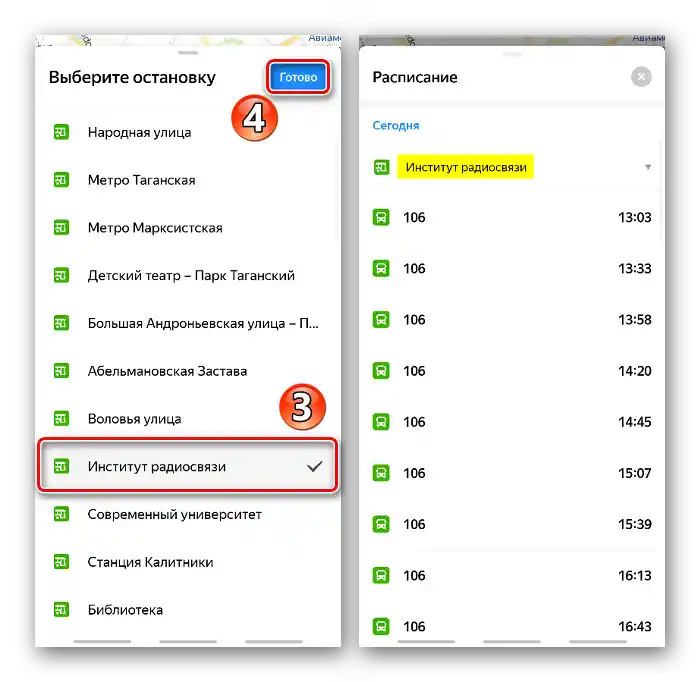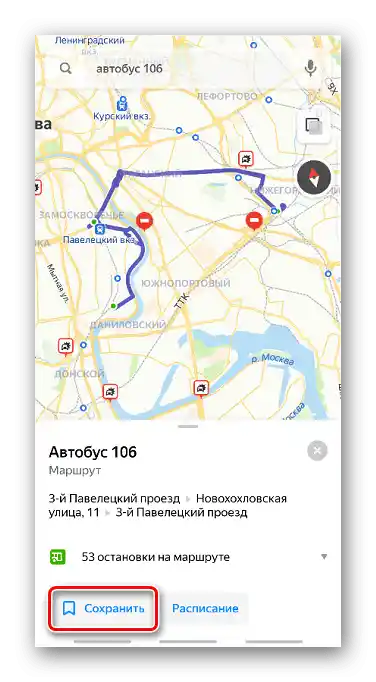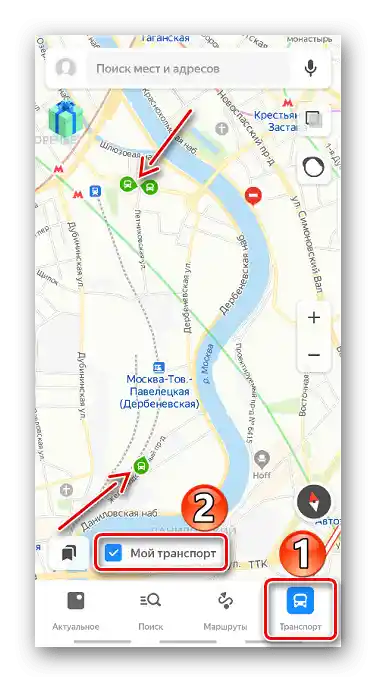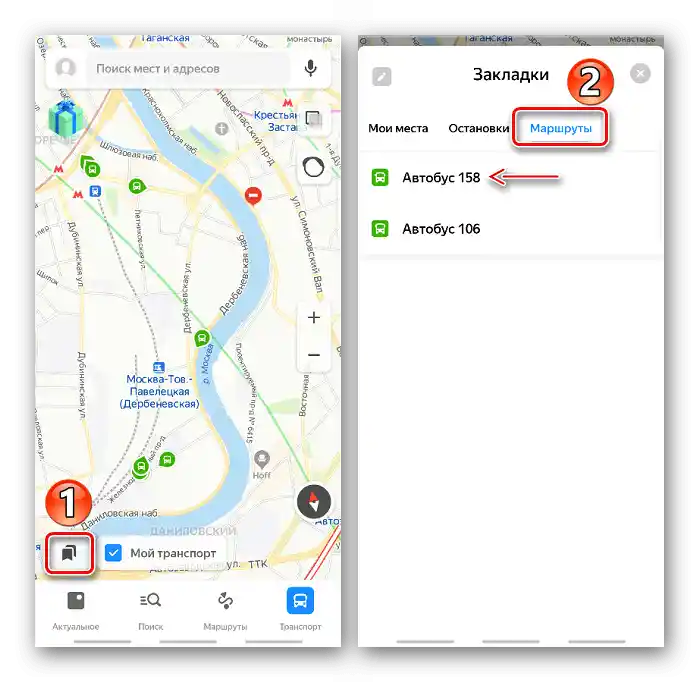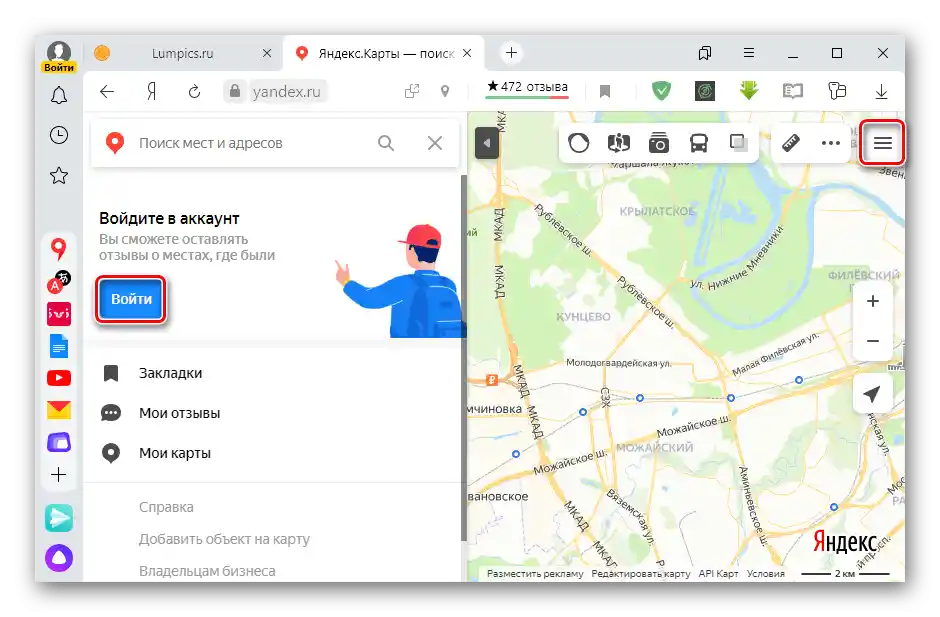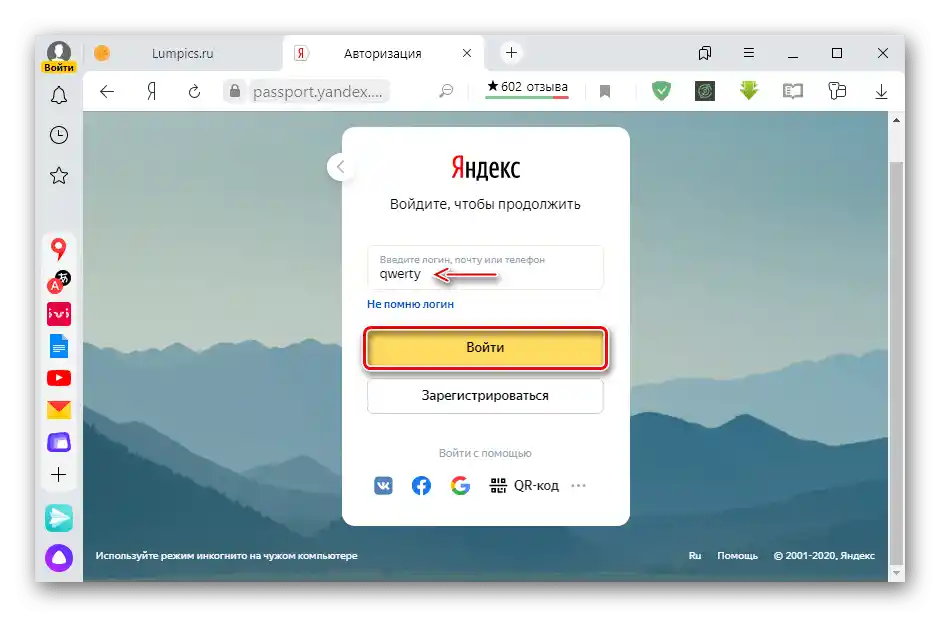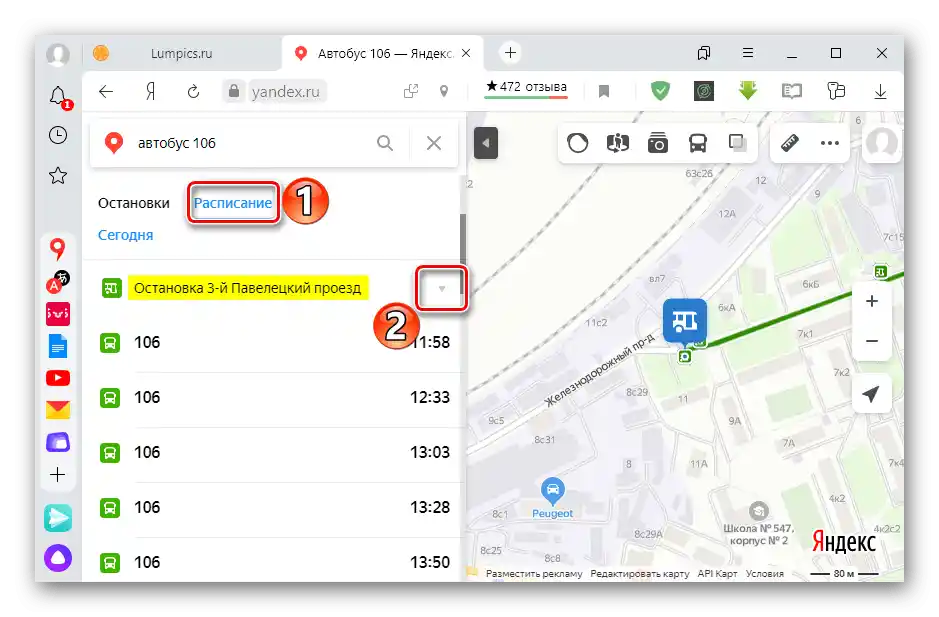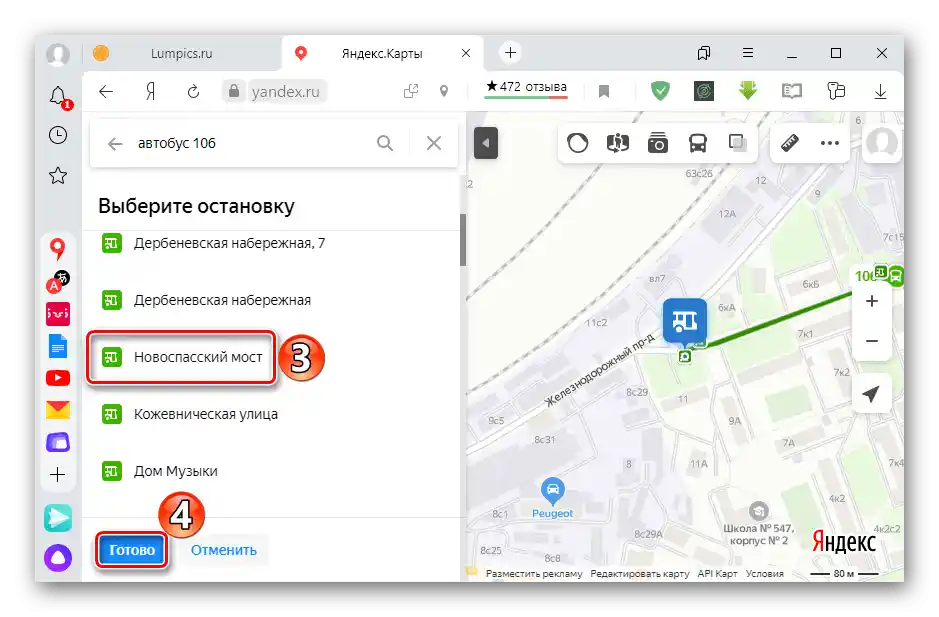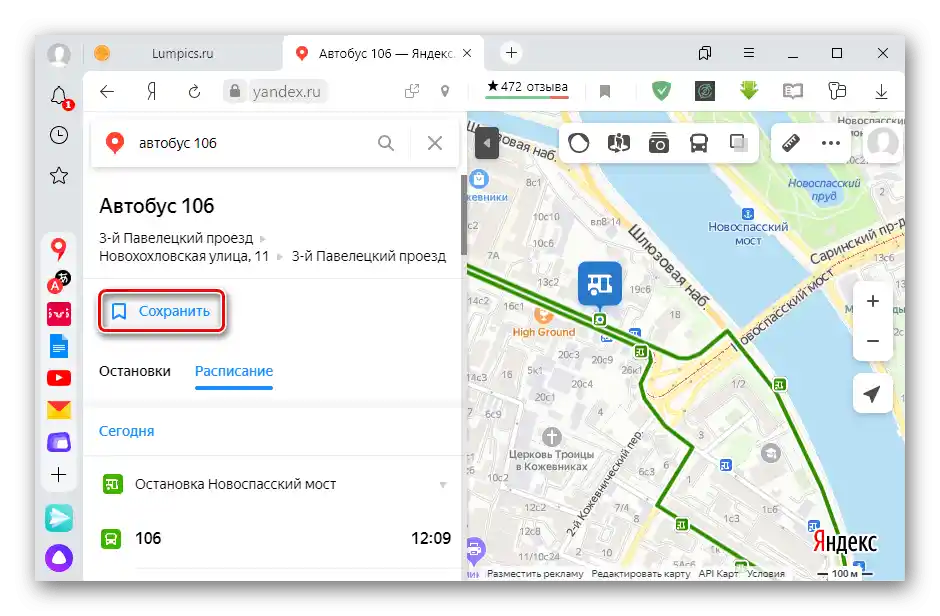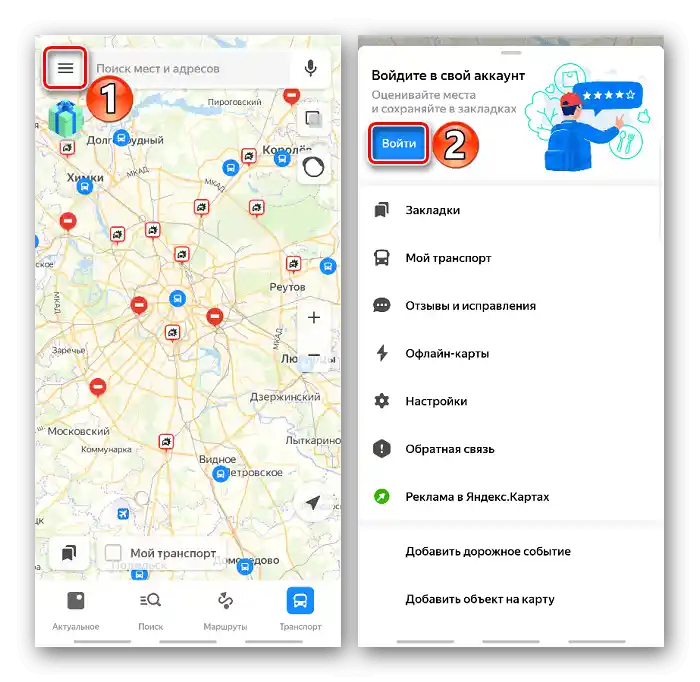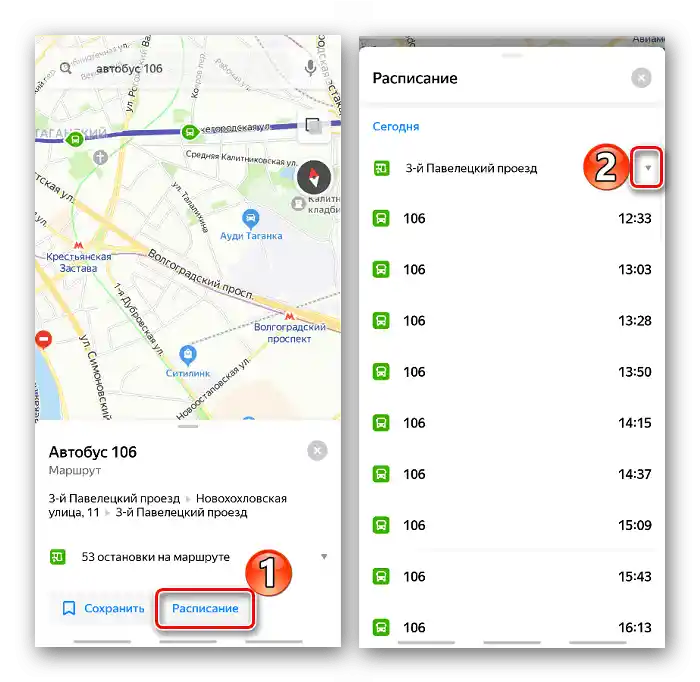Важно информация
Определянето на местоположението на транспорта с помощта на картите Яндекс е възможно и за неавторизирани потребители, но за запазване на любими маршрути е необходимо да влезете в системата. Ако нямате акаунт, подробна инструкция за регистрация в Yandex е налична в отделна статия на нашия сайт.
Повече информация: Как да се регистрирам в Яндекс
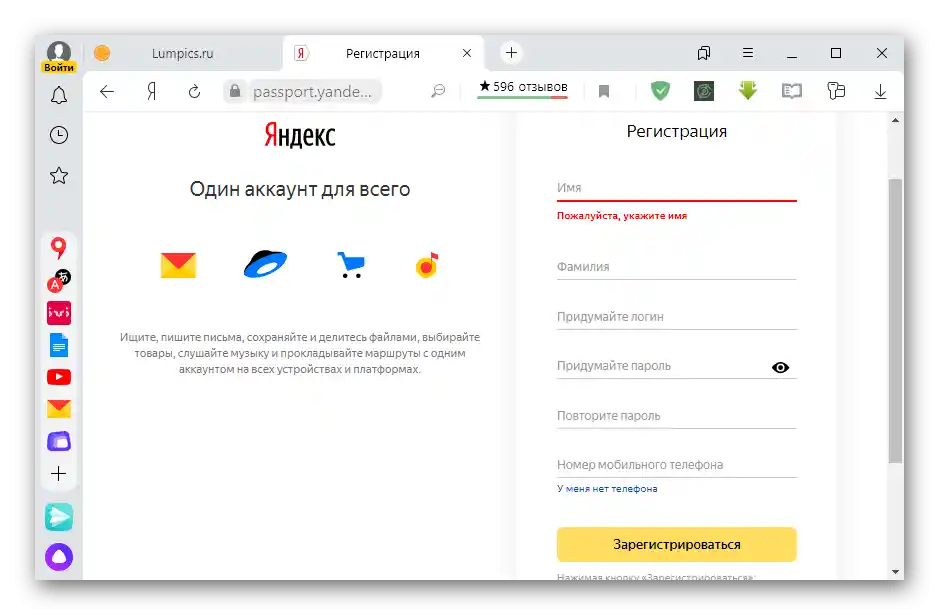
Информацията за движението на обществения транспорт се предоставя на Яндекс от компании, осигуряващи превоз на пътници. Сигналът от тях постъпва на всеки 30 секунди, което позволява да се прогнозира приблизителното време на пристигане на транспорта на спирките. Но неконтролируеми събития, като ПТП или проблеми с предаването на сигнала, могат да повлияят на точността на данните на Яндекс.Карти. Освен това не всички превозвачи предават информация, затова някои автобуси може да не се показват на картата.
Метод 1: Онлайн услуга
Можете да разберете къде се намира конкретен автобус в уеб интерфейса на услугата Яндекс.Карти, отворен с помощта на всеки браузър.
Отидете на страницата на услугата Яндекс.Карти
- Ако първо трябва да се авторизирате в услугата, натиснете иконата "Меню", а след това "Вход".
![Вход в меню на потребителя в Яндекс Карти]()
Въведете логин,
![Въведете логина на Яндекс акаунта]()
в следващия прозорец паролата и потвърдете входа.
- Търсете нужния автобус с помощта на търсачката.
- На картата маршрутът ще бъде показан в зелено, а отляво ще се отвори картата му със спирките и разписанието.
- Сега приближете картата, докато на схемата не се появят движещи се зелени иконки.Те имитират движението на автобусите.
- Ако трябва да определим кога ще пристигне на конкретната спирка, отваряме раздела "Разписание", кликваме стрелката вдясно от зададената по подразбиране спирка,
![Промяна на разписанието на автобуса в услугата Яндекс Карти]()
в списъка избираме нужната и натискаме "Готово".
![Избор на нова спирка в услугата Яндекс Карти]()
Сега можем да разберем приблизителното време на пристигане на автобуса на тази спирка през целия ден.
- За да запазим маршрута, натискаме съответния бутон.
![Запазване на маршрута в услугата Яндекс Карти]()
Сега при следващото използване на Яндекс.Карти натискаме иконата "Движещ се транспорт" и включваме опцията "Моят транспорт". На картата ще се покажат избраните маршрути.
- За да покаже услугата само един от запазените маршрути, щракваме върху иконата на потребителя и отваряме "Закладки".
- Избираме интересуващия ни маршрут в съответния раздел.
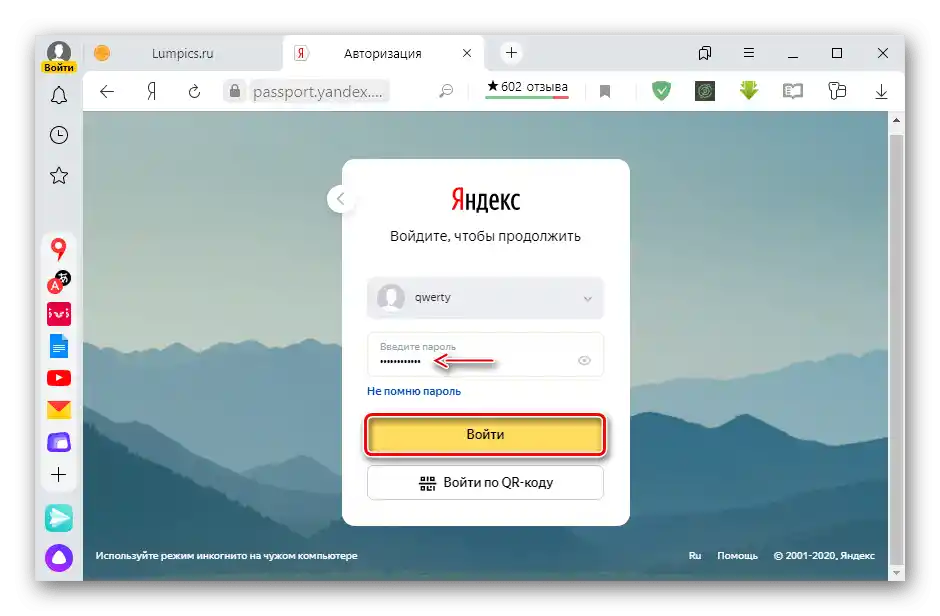
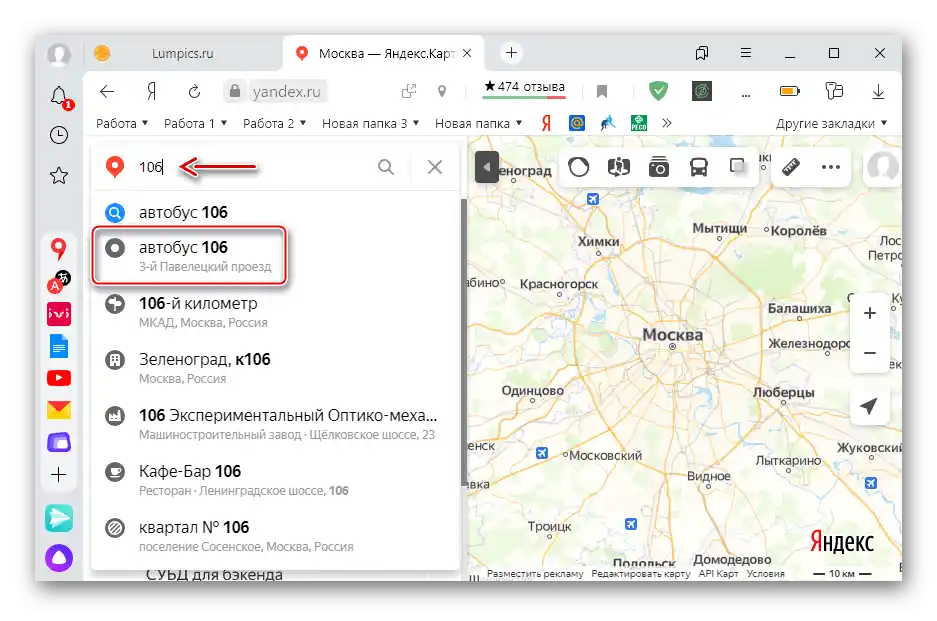
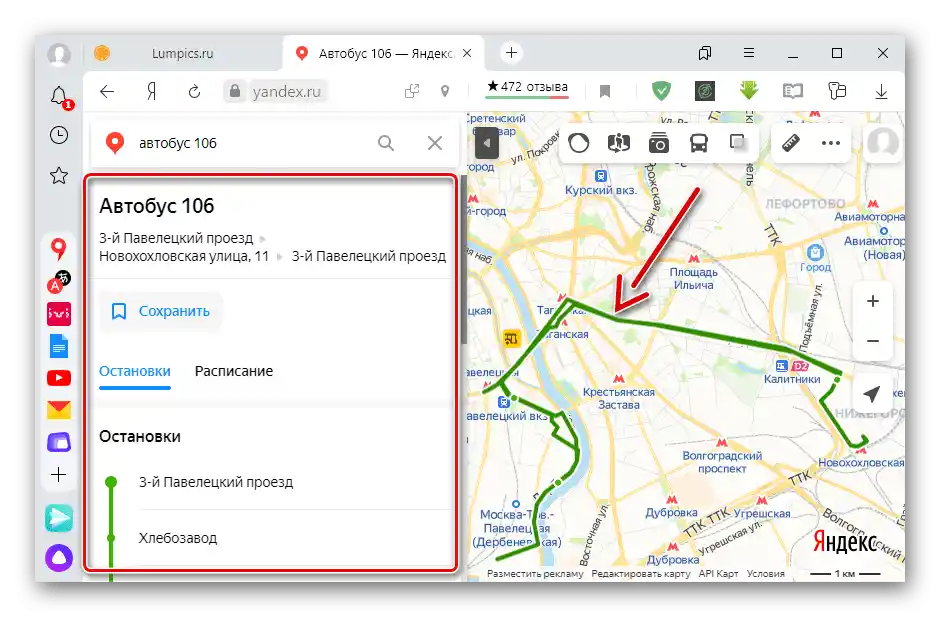
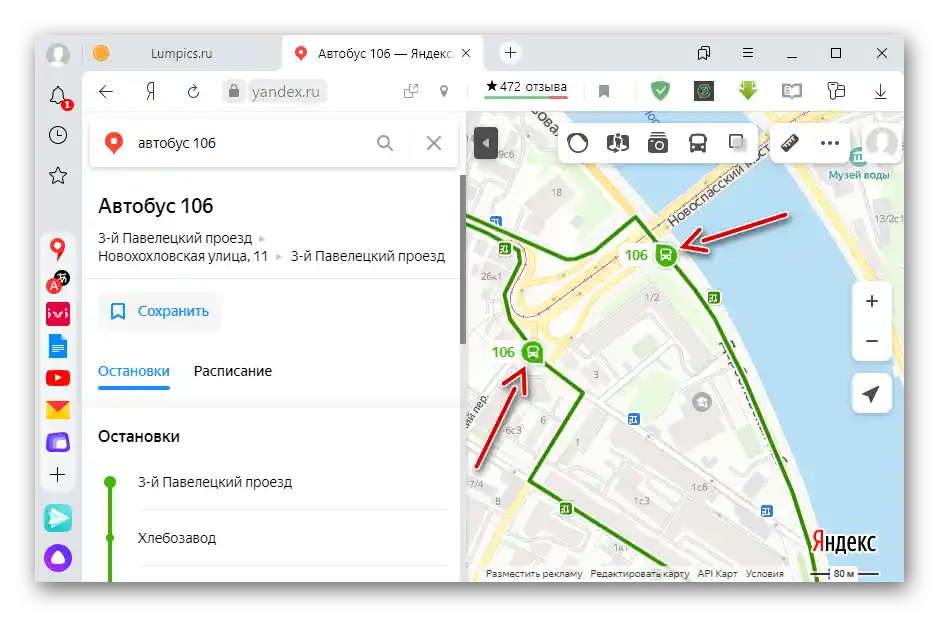
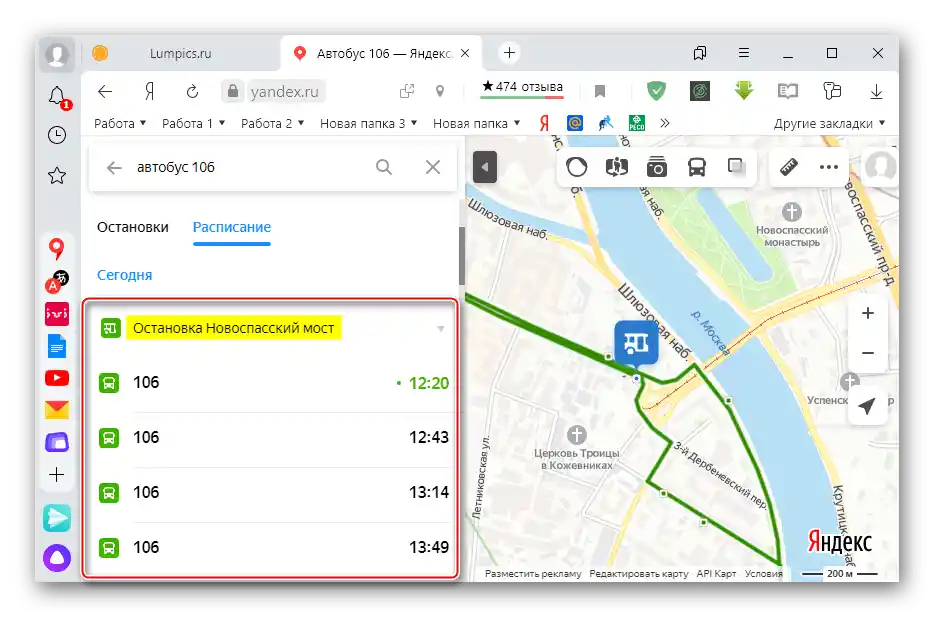
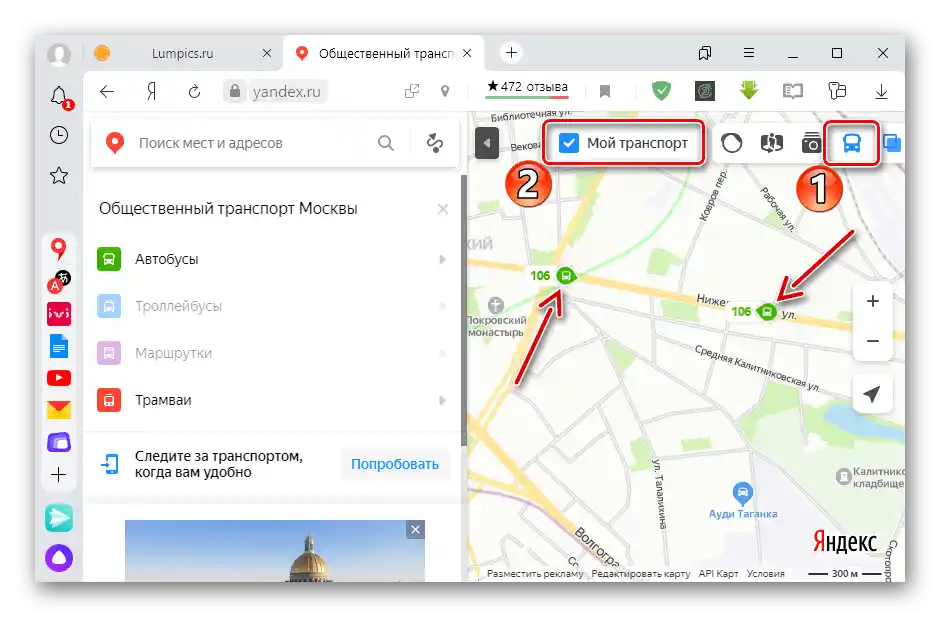
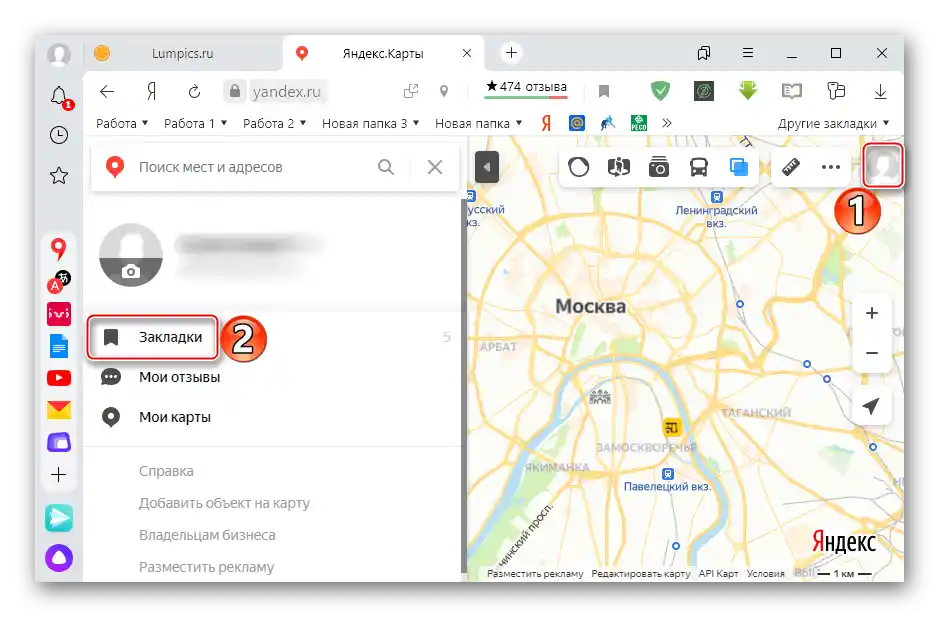
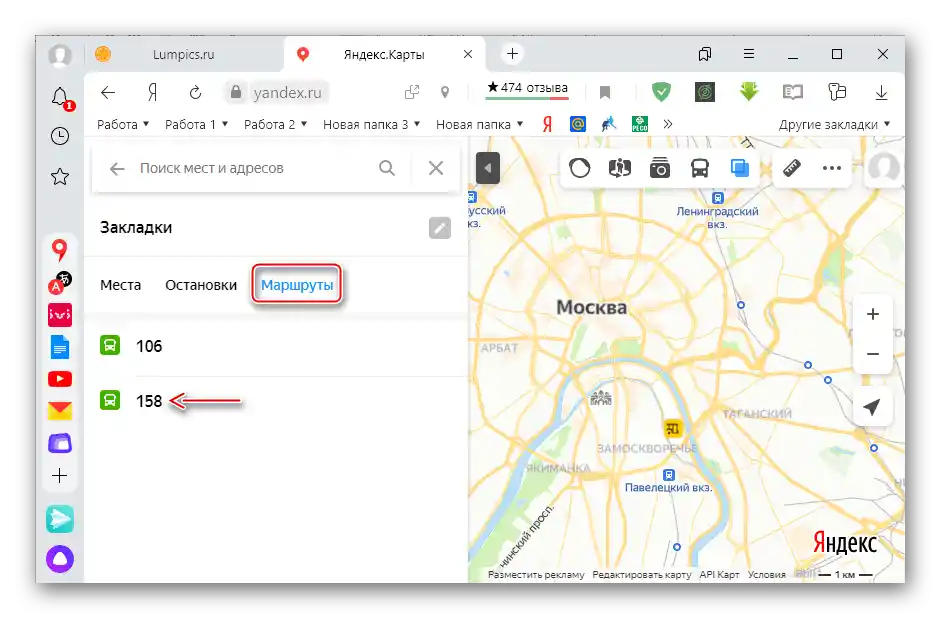
Четете също: Обществен транспорт в Яндекс.Картах на ПК
Метод 2: Мобилно приложение
На мобилно устройство е по-удобно да следите обществения транспорт с помощта на приложението Яндекс.Карти.
Свалете Яндекс.Карти от Google Play Маркета
Свалете Яндекс.Карти от App Store
- Стартираме приложението. Ако е необходимо да влезем, натискаме иконата "Меню" и натискаме "Вход".
![Вход в меню на приложението Яндекс Карти]()
Въвеждаме данните на акаунта и потвърдяваме входа.
- Намираме нужния автобус.Синьото ще се визуализира на схемата на движението, а отдолу ще се появи картата на маршрута.
- За да определим местоположението на автобуса, приближаваме картата, докато не се появят зелените иконки.
- За да разберем времето на пристигане на спирката, натискаме "Разписание", разширяваме списъка,
![Настройка на графика в приложението Яндекс Карти]()
избираме нужната локация и натискаме "Готово".
- За да добавим маршрута в отметките, натискаме "Запази" в неговата карта под името.
- На главния екран на приложението натискаме таба "Транспорт", а след това включваме опцията "Моят транспорт". Автобусите от запазения маршрут ще започнат да се визуализират на картата.
- За да приложението показва конкретен маршрут от списъка с запазени, натискаме иконата "Отметки" и избираме нужния автобус.